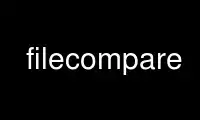
This is the command filecompare that can be run in the OnWorks free hosting provider using one of our multiple free online workstations such as Ubuntu Online, Fedora Online, Windows online emulator or MAC OS online emulator
PROGRAM:
NAME
forensics-colorize - show differences between files using color graphics
SYNOPSIS
filecompare [-b size[bkmgpe]] [-Vh] FILE1 FILE2
colorize [-h|-V] [-w <num>] [-ovd] FILES
DESCRIPTION
forensics-colorize is a set of tools to visually compare large files, as filesystem
images, creating graphics of them. It is intuitive because the produced graphics provide a
quick and perfect sense about the percentage of changes between two files.
Comparing large textual files using a simple diff can produce a very big result in lines,
causing confusion. On the other hand, diff is improper to compare binary files.
forensics-colorize uses two command line programs: filecompare and colorize. The
filecompare command is used to create a special and auxiliary input file for colorize. The
colorize command will generate an intuitive graphic that will make easier to perceive the
level of changes between the files. In other words, you can use the filecompare command to
generate a graphic to be analyzed by colorize command.
OPTIONS FOR FILECOMPARE
-b Set block size with optional suffix b, k, m, g, p, or e. Note that the program will
output at least one complete block. Make sure that you have enough disk space!
-t Use transitional colors instead of default red or green.
-V Display version number and exit.
-h Display this help message.
OPTIONS FOR COLORIZE
-d Change direction data flows. Default is down or right.
-o Change image orientation. Default is vertical.
-v Verbose mode.
-w Set output image width, defaults to 100.
-V Display version number and exit.
-h Display this help message and exit.
EXAMPLES
To generate an initial graphic between 'test1' and 'test2' files to be analyzed by
colorize:
$ filecompare test1 test2 > test.fc
To analyze the result:
$ colorize test.fc
The last command will generate the test.fc.bmp file. You can open it using a trivial image
viewer, as sxiv or similar. If using default parameters for the both commands (filecompare
and colorize), unchanged parts will be shown as green and changed parts will be colorized
with red.
To get larger or smaller final graphics, use the -b option for the 'filecompare' command.
As an example, the following command will produce a result greater than the default:
$ filecompare -b 64 test1 test2 > test.fc
NOTE
In most cases, the default block size is the same of the logical disk sector value (now a
days, 512 bytes). Try 'fdisk -l' or 'gdisk -l /dev/<disk>' to find the right value.
Use filecompare online using onworks.net services
